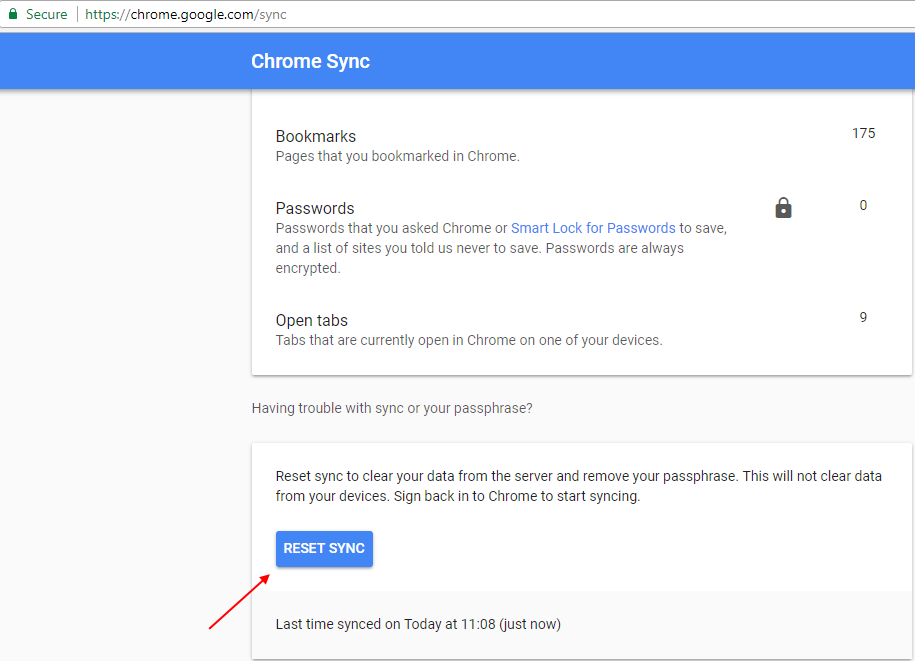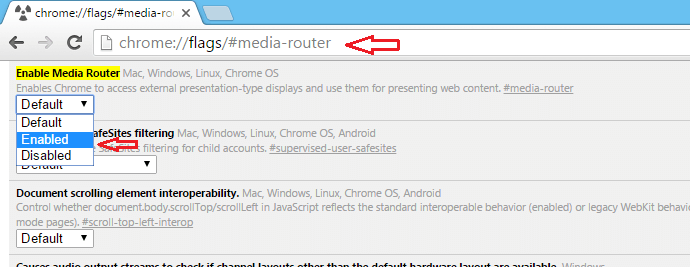משתמשי חלונות רבים החלו להתלונן לאחרונה על בעיה שבה הם מקבלים הודעת שגיאה בעת גלישה בדף אינטרנט בדפדפן כרום מוצא אינו מאובטח וזורק הודעת שגיאה החיבור שלך אינו פרטי עם קוד שגיאה NET:: ERR_CERT_WEAK_SIGNATURE_ALGORITHM ב-Windows 11 מערכת.
כעת משתמש Windows אינו בטוח מה עלול לגרום לבעיה זו וכיצד הם יכולים לפתור אותה לגלישה בקלות בדפי האינטרנט. כמה מהסיבות שיכלו להיות אחראיות להודעת שגיאה זו מוזכרות להלן.
- בעיה עם מטמון אישור SSL
- נתוני גלישה פגומים
- שינויים בתצורת הרשת
תוך התחשבות בכל הגורמים לעיל, ריכזנו כמה פתרונות שיסייעו למשתמשים בתיקון בעיה במערכת Windows ואם אתה נתקל באותה בעיה, אנא המשך לקרוא את המאמר הזה למד עוד.
תוכן עניינים
תיקון 1 - נקה את מטמון אישור SSL
תעודת SSL תמיד מבטלת כל התקפות ומוודאת שהמשתמש מקבל את הנתונים המאובטחים במערכת. לפעמים, בעיות באישור ה-SSL ייצרו בעיות כמו אלו שהוזכרו לעיל המתרחשות בדפדפן Chrome במערכת שלך. אז אנו ממליצים למשתמשים שלנו לנקות את מטמון ה-SSL במערכת שלהם באמצעות השלבים המפורטים להלן.
שלב 1: לִפְתוֹחַ ה לָרוּץ תיבת פקודה שניתן לפתוח על ידי לחיצה ה חלונות ו ר מקשים יחד במקלדת.
שלב 2: הקלד inetcpl.cpl בתוך ה לָרוּץ תיבת ולחץ על להיכנס מַפְתֵחַ.
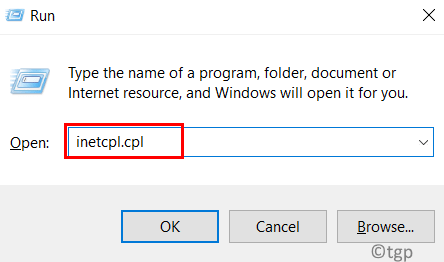
שלב 3: פעולה זו פותחת את חלון מאפייני האינטרנט.
פרסומת
שלב 4: לחץ על תוֹכֶן לשונית והקש על נקה מצב SSL.
שלב 5: לאחר ניקוי מטמון SSL, לחץ בסדר כדי לסגור את חלון המאפיינים.
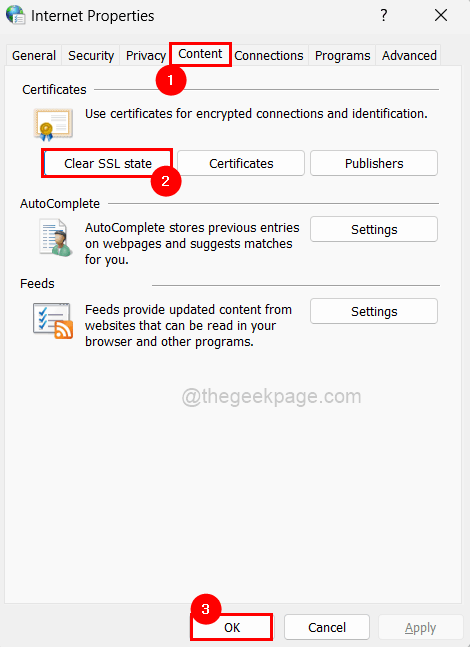
שלב 6: הפעל מחדש את המערכת פעם אחת ובדוק כעת אם הבעיה נפתרה.
תיקון 2 - נקה את נתוני הגלישה ב-Chrome
ניקוי נתוני היסטוריית הגלישה ונתוני אתר אחרים מאפליקציית כרום עשוי לפתור את הבעיה איתה מתמודדים המשתמשים בעת הגישה לדף האינטרנט. תן לנו לראות איך זה יכול להיעשות בעזרת כמה שלבים למטה.
שלב 1: לִפְתוֹחַ ה גוגל כרום אפליקציה במערכת.
שלב 2: פתח כרטיסייה חדשה והקלד chrome://settings/privacy בשורת הכתובת ולחץ על להיכנס מַפְתֵחַ.
שלב 3: לחץ נקה נתוני גלישה בדף הפרטיות כפי שמוצג להלן.

שלב 4: בחר כל הזמן מהתפריט הנפתח של טווח זמן כפי שמוצג להלן.
שלב 5: לחץ על כל תיבות הסימון כדי לסמן אותן והקש על נקה נתונים כפי שמוצג בצילום המסך למטה.

שלב 6: כעת הפעל מחדש את דפדפן גוגל כרום פעם אחת ובדוק אם הבעיה נפתרה.
תיקון 3 - אפס את הגדרות תצורת הרשת באמצעות שורת הפקודה
ייתכן שלמעשה יש בעיה לא בדפדפן אלא בהגדרות תצורת הרשת האחראית לקוד שגיאה זה בעת הגישה לדפי האינטרנט. אז אנו מציעים לאפס את הגדרות הרשת באמצעות יישום שורת הפקודה.
להלן מספר שלבים שבאמצעותם המשתמשים יכולים לאפס את הגדרות הרשת.
שלב 1: ללחוץ ה חלונות ו ר מפתחות יחד ל לִפְתוֹחַ ה לָרוּץ תיבת פקודה.
שלב 2: הקלד cmd בתוך ה לָרוּץ בתיבה ובלחיצה CTRL + מִשׁמֶרֶת + להיכנס מפתחות יחד פותחים את שורת פקודה כפי ש אדמין.
פתק: בבקשה תלחץ כן כדי להמשיך בהנחיית UAC על המסך.

שלב 3: לבצע הפקודות הנתונות להלן אחת אחת, אשר יאפסו את הגדרות תצורת הרשת.
ipconfig / flushdns ipconfig / חידוש ipconfig / registerdns nbtstat -r netsh int ip reset netsh winsock reset
שלב 4: לאחר ביצוע כל הפקודות לעיל, סגור את שורת הפקודה והפעל מחדש את המערכת.
שלב 5: לאחר אתחול המערכת, בדוק אם הבעיה עדיין קיימת.
תיקון 4 - התעלם מהאזהרה והמשך
אם משתמש כלשהו אינו מסוגל לפתור בעיה זו אך עדיין רוצה לגשת לדף האינטרנט שהוא לזרוק את האזהרה, אז המשתמש יכול להתעלם מהאזהרה ולהמשיך על ידי ביצוע השלבים שניתנו לְהַלָן.
שלב 1: כשמגיעים לאזהרת דף האינטרנט, לחץ מִתקַדֵם בצד שמאל למטה כפי שמוצג בתמונה למטה.
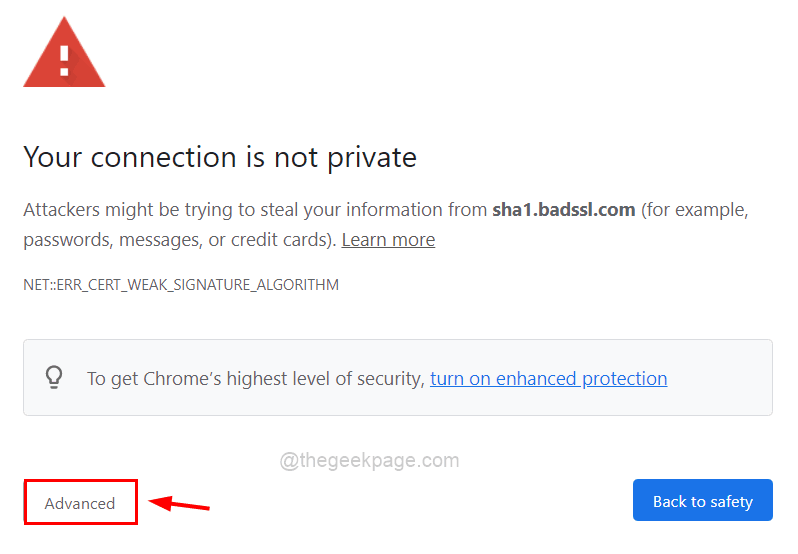
שלב 2: לאחר מכן, הקש על המשך אל sha1.badssl.com (לא בטוח) קישור לגישה לכתובת האתר בכל מקרה. ( פתק: sha1.badssl.com יכול להיות שונה במקרה שלך)
אַזהָרָה: המשך בשיטה זו רק אם זה מאוד נחוץ על אחריותך בלבד.
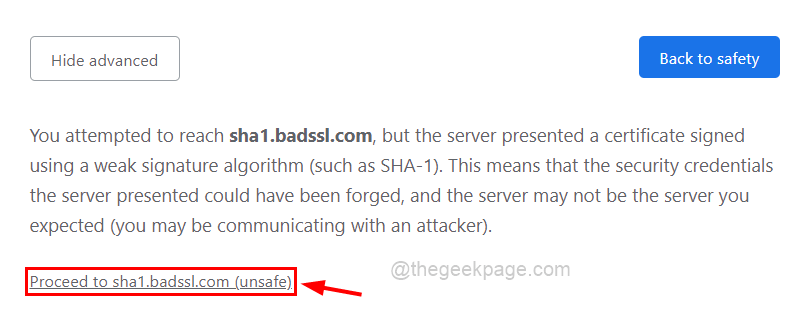
שלב 1 - הורד את כלי התיקון למחשב Restoro מכאן
שלב 2 - לחץ על התחל סריקה כדי למצוא ולתקן כל בעיה במחשב באופן אוטומטי.